
Dla wszystkich urządzeń podłączonych do komputera, wymagana dostępność w systemie programów specjalnych - sterowniki. W tym artykule pobieramy i instalujemy oprogramowanie do adaptera MINI Wi-Fi USB TL WN823N.
Ładowanie i sterownik instalacji dla TL WN823N
Metody wyszukiwania i instalowania kierowców są kilka i można je podzielić na ręczne i automatyczne. Pierwsza jest wizyta na oficjalnej stronie, korzystanie z systemów i informacji o urządzeniu, a druga jest korzystaniem z specjalnego oprogramowania. Poniżej przedstawiamy instrukcje dotyczące wszystkich możliwych opcji.Metoda 1: Oficjalna strona
Prezentujemy tę metodę, ponieważ jest to priorytet z powodu wysokiej niezawodności. Ponieważ oficjalna strona znajduje się oryginalne pakiety bieżących wersji, możesz mieć pewność, że cała operacja przejdzie bez niepotrzebnych problemów.
Przejdź do oficjalnej strony bagażnika TP-Link
- Przed zainstalowaniem pakietu sterownika w pobraniu należy określić wersję (wersja) naszego urządzenia. Możesz uzyskać te informacje, patrząc na etykietę z tyłu adaptera lub jego opakowania (pudełko). Wersja jest zwykle wskazana w ciągu "FCC - ID", na samym końcu.
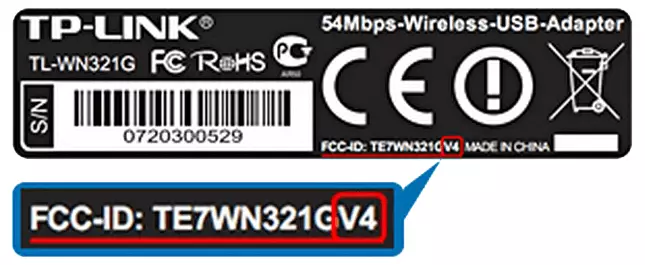
Ponadto dane mogą być reprezentowane jako ciąg "VER: X.Y", na przykład "Ver: 4.0".
- Wybierz wersję na liście rozwijanej wskazanej w zrzucie ekranu, po czym klikamy przycisk "Driver".
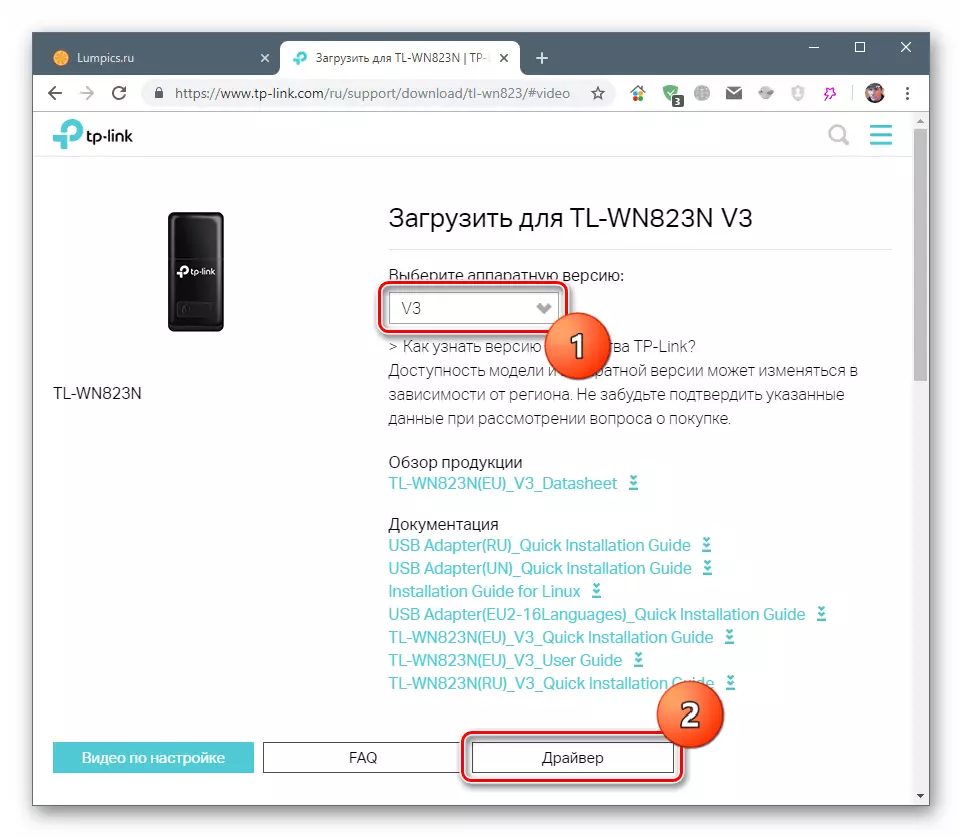
- Lista pakietów do pobrania pojawi się na stronie. Pierwszy jest zawsze najbardziej "świeży". Jeśli masz system operacyjny inny niż Windows, przewiń poniższą stronę i wybierz opcję. Załaduj pakiet, klikając odpowiedni link.
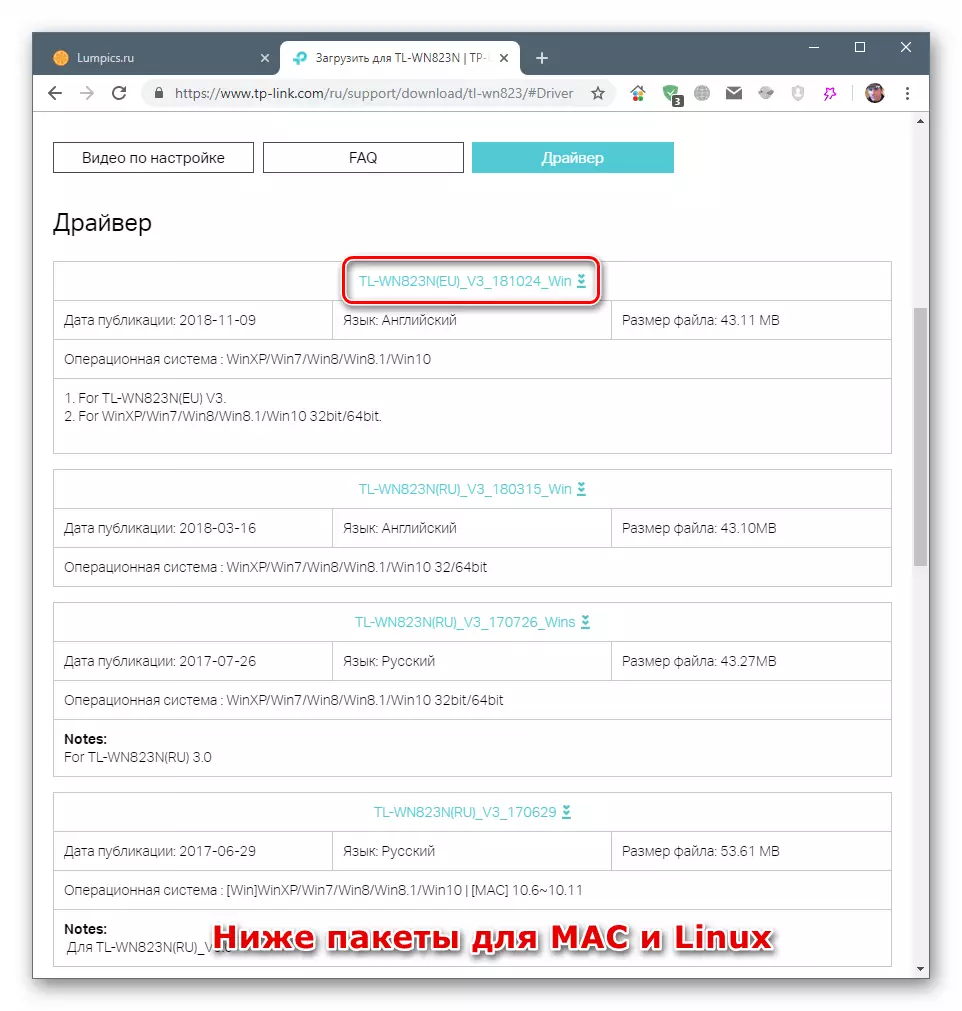
- Po pobraniu otrzymamy archiwum w formacie ZIP, który chcesz rozpakować w przygotowanym folderze. Najprostszym sposobem przeciągnięcia wszystkich plików z otwartego archiwum do niego.
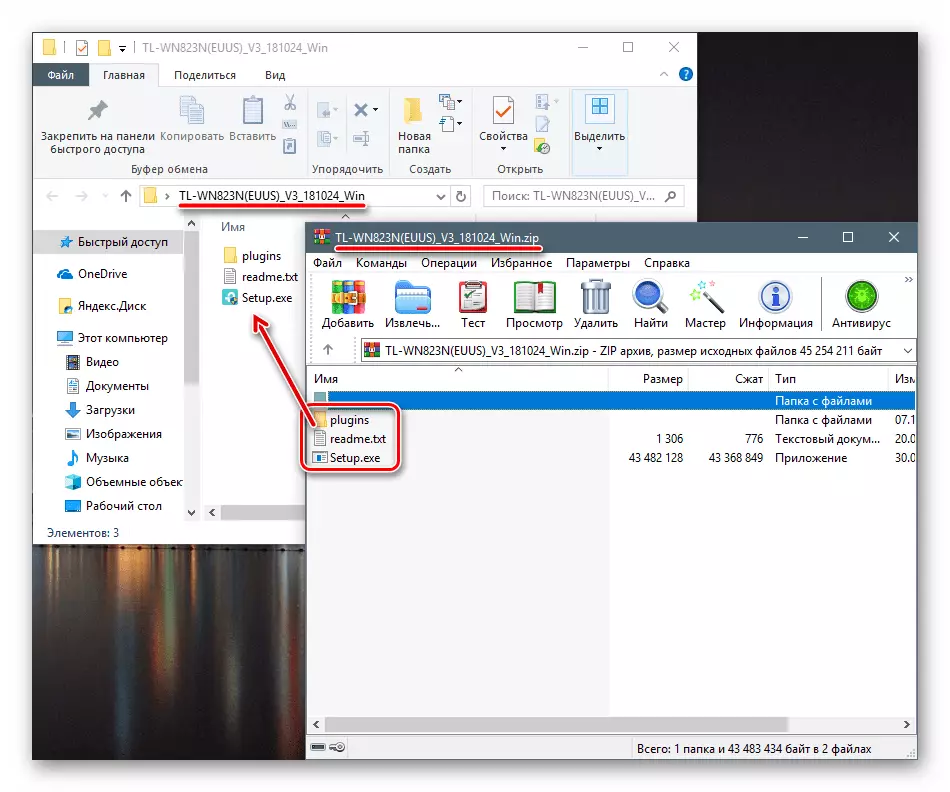
Metoda 2: Oprogramowanie do aktualizacji sterownika
Programy, które pomagają pobierać użytkownikowi i instalować sterowniki dla urządzeń PC, pracować w następujący sposób: Po skanowaniu systemu i definiowanie wersji oprogramowania (lub nieobecności), wyszukaj niezbędne pakiety na serwerach deweloperów z kolejnym obciążeniem i instalacją. Najbardziej znanym produktami są rozwiązanie kierowcy i drivermax. Oba nadają się do rozwiązania zadania.
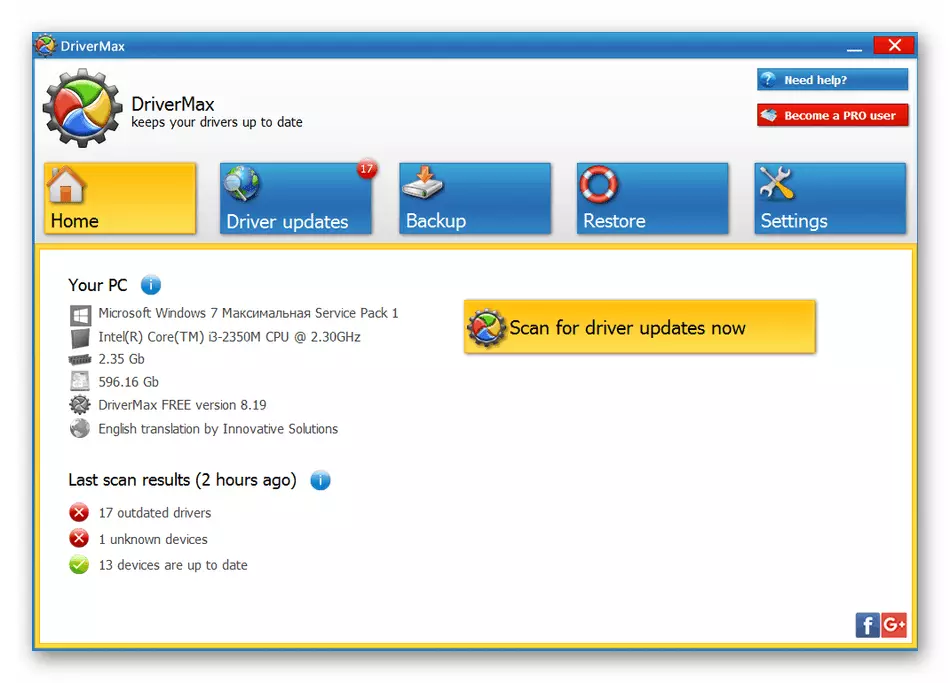
Jak zaktualizować sterowniki za pomocą Rozwiązania DriverPack, Drivermax
Metoda 3: Identyfikator sprzętu
Każdy sprzęt, jest podłączony do systemu, otrzymuje swój unikalny identyfikator, który jest zestawem znaków (kod). Adapter USB mini Wi-Fi TL WN823N jest takimi:
USB VID_0CF3 i PID_1002
lub
USB vid_2357 & PID_0105 & rev_0100
Notatka Że ten adapter ma kilka wersji, więc identyfikator może się różnić co do przydzielonej do urządzenia. Dla większej niezawodności sprawdź dane urządzenia zgodnie z poniższymi instrukcjami.
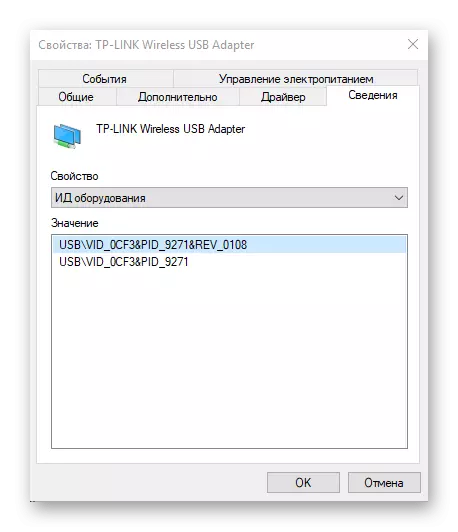
Czytaj więcej: Wyszukaj sterowniki sprzętowe
Metoda 4: Standardowe narzędzia Windows
Windows OS zawiera zatrzask z tytułem "Menedżer urządzeń", który ma funkcję instalowania i aktualizowania sterowników. Możesz go ręcznie, i powierzysz "dyspozytor", aby wyszukać pakiety w Internecie.

Czytaj więcej: Jak zaktualizować sterowniki w systemie Windows
Wniosek
Prowadziliśmy cztery sposoby wyszukiwania i zainstalowania sterownika dla adaptera Mini Wi-Fi USB TL WN823N. Jak wspomniano powyżej, pierwszą opcją jest pierwsza opcja jako najbardziej niezawodna. Jednocześnie inne metody umożliwiają osiągnięcie tego samego wyniku, co jest szczególnie istotne w przypadku możliwej niedostępności oficjalnej strony.
